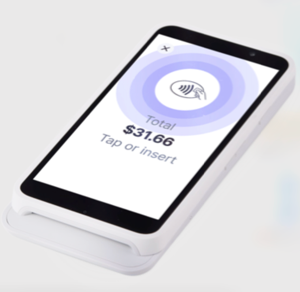Wix POS Register: conectar el hardware de POS de HP
6 min
En este artículo
- Paso 1 | Conecta la tableta HP POS a los accesorios
- Paso 2 | Enciende el lector de tarjetas
- Paso 3 | Inicia sesión en tu cuenta de Wix
- Paso 4 | Sincroniza tus dispositivos
- Paso 5 | Prueba la configuración de tu POS
Importante:
- Este artículo trata sobre la caja registradora Wix POS Register para negocios físicos.
- Ya no es posible comprar hardware del punto de venta de HP.
Te damos la bienvenida a tu punto de venta Wix POS Register. Este artículo te mostrará cómo conectar tu tableta HP, junto con el lector de tarjetas y otros dispositivos, para que puedas comenzar a realizar ventas.
¿Compraste hardware de ELO?:
Aprende cómo conectar el hardware del punto de venta ELO.
Paso 1 | Conecta la tableta HP POS a los accesorios
Comienza por desempaquetar la tableta POS y conectar la tableta a los accesorios que compraste. Cuando termines, puedes conectar la tableta.
Para conectar la tableta POS de HP y los accesorios:
- Desempaqueta la tableta HP POS.
- Coloca con cuidado la tableta con la pantalla hacia abajo para que puedas acceder a los puertos.
Consejo: La base de la tableta puede girar. - Conecta el adaptador de corriente al puerto USB tipo C de la tableta.
Nota: No lo conectes a la toma de corriente todavía.
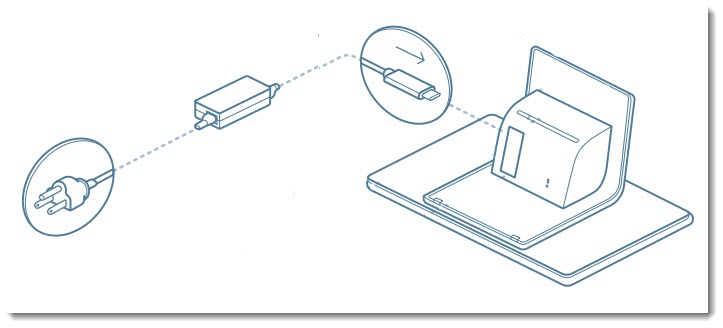
- Conecta el escáner de código de barras a través del puerto USB-A.
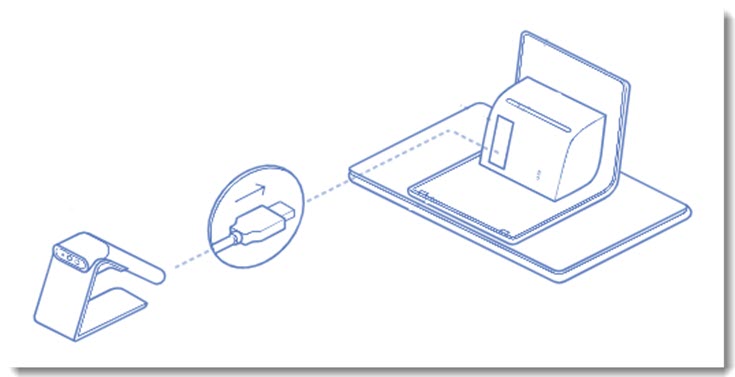
- Conecta la impresora:
- Impresora HP: si compraste una impresora HP, conéctala a través del puerto USB-C.
- Impresora Epson m30 series: si tu impresora Epson se conecta a través de USB, conéctala a través del puerto USB-C. Si se conecta mediante otro método, aprende cómo configurar y conectar tu impresora Epson.
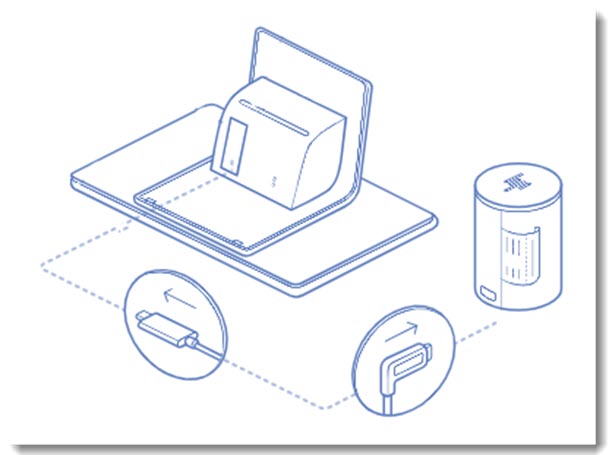
- Conecta la caja registradora a la impresora mediante un conector RJ-12.
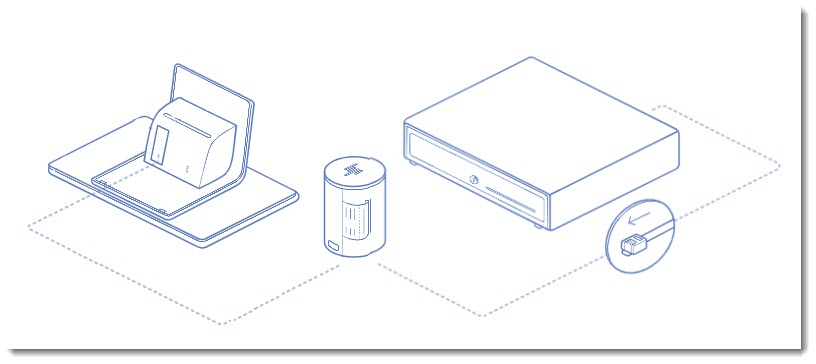
- Enchufa el adaptador de corriente a una toma de corriente.
Paso 2 | Enciende el lector de tarjetas
Ahora puedes configurar el lector de tarjetas. Ten en cuenta que los comerciantes de Canadá y los EE. UU. tienen diferentes modelos de lectores de tarjetas.
Lectores de tarjetas de EE. UU.:
Puedes hacer lo siguiente:
- Comprar una base separada
- Cargar dentro o fuera de la base
- Quitar el lector de tarjetas y usarlo de forma inalámbrica
Para encender el lector de tarjetas:
- Desempaqueta el lector de tarjetas Wix.
- Conecta el lector a un toma de corriente de pared.
Nota: El lector de tarjetas se conecta de forma inalámbrica a la impresora a través de Bluetooth. - Pulsa el botón de encendido para activar el lector de tarjetas.
Importante:
El lector de tarjetas se desconectará automáticamente si la batería baja por debajo del 25% de la carga.
Paso 3 | Inicia sesión en tu cuenta de Wix
Ahora es el momento de poner en marcha la tableta e iniciar sesión en tu cuenta de Wix. Una vez que lo hagas, tendrás acceso a todos tus productos de Wix Stores y a los servicios de Wix Bookings (según cuál estés usando).
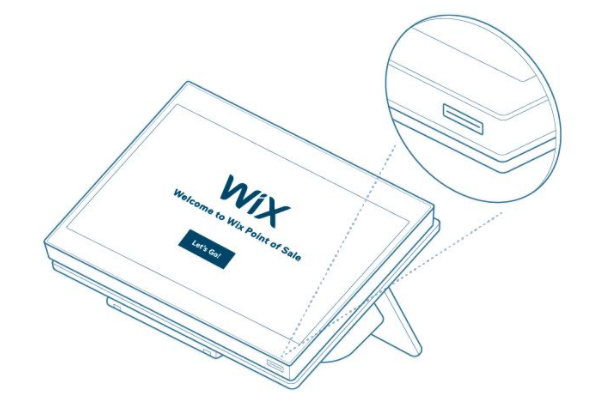
Para iniciar sesión en tu cuenta de Wix:
- Pulsa el botón de encendido en la parte inferior derecha.
Consejo: Espera hasta que aparezca la pantalla del logotipo de Wix (unos 5 segundos). - Conecta la tableta a la red wifi.
- Inicia sesión en tu cuenta de Wix.
- Buscar actualizaciones:
- Abre la tableta POS.
- Pulsa el icono de Menú
 en la parte inferior izquierda.
en la parte inferior izquierda. - Pulsa Ajustes.
- Desplázate hacia abajo y pulsa App y tableta.
- Comprueba si hay actualizaciones disponibles.
- Haz clic en Instalar actualización.
Paso 4 | Sincroniza tus dispositivos
Antes de que puedas comenzar a aceptar pagos con tarjeta de crédito, debes sincronizar la tableta con el lector de tarjetas.
Consejo:
Tus otros accesorios de punto de venta se sincronizan automáticamente una vez que están conectados.
Para sincronizar tu lector de tarjetas:
- Abre la tableta POS.
- Pulsa el icono de Menú
 en la parte inferior izquierda.
en la parte inferior izquierda. - Pulsa Ajustes.
- Desplázate hacia abajo y pulsa Administrar hardware.
- Pulsa Configurar lector de tarjetas.
Configurar un lector de tarjetas Bluetooth
Configurar un lector de tarjetas de red
Paso 5 | Prueba la configuración de tu POS
Antes de comenzar a realizar ventas a los clientes, puedes probar cada uno de los componentes para familiarizarte con el sistema.
Para probar la configuración de tu POS:
- Prueba el escáner: escanea un producto de la tienda para agregar ese producto al carrito (relevante para comerciantes de Wix Stores).
Nota: Para que esto funcione, el producto debe estar en tu catálogo de productos de Wix Stores y su SKU debe coincidir con el código de barras. - Prueba el lector de tarjetas: agrega un ítem al carrito y finaliza la compra con tarjeta de crédito.
Consejo: Puedes agregar un descuento para que no se cobre el monto total. - Prueba la caja registradora:
- Entregar cambio: realiza una venta en efectivo e ingresa un monto que requiera la devolución del cambio.
- Abrir manualmente la caja registradora: pulsa Página de pago en la barra inferior de la tableta, pulsa Acciones y selecciona Abrir caja de efectivo sin venta.
- Prueba la impresora: al realizar una compra de prueba, después del pago, selecciona la opción Imprimir recibo.
Consejo: Puedes personalizar los recibos para que muestren el nombre de tu negocio, el logotipo y más.
Descarga la Guía de configuración rápida de POS de Wix.